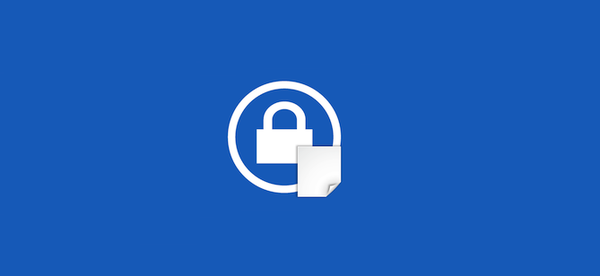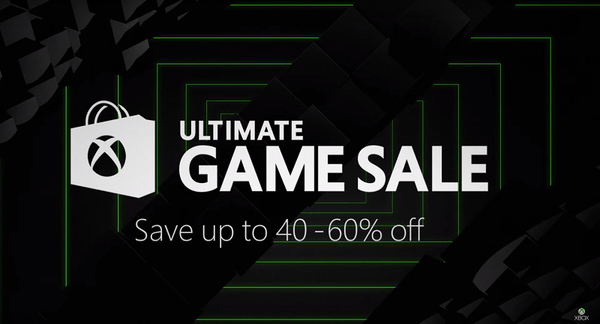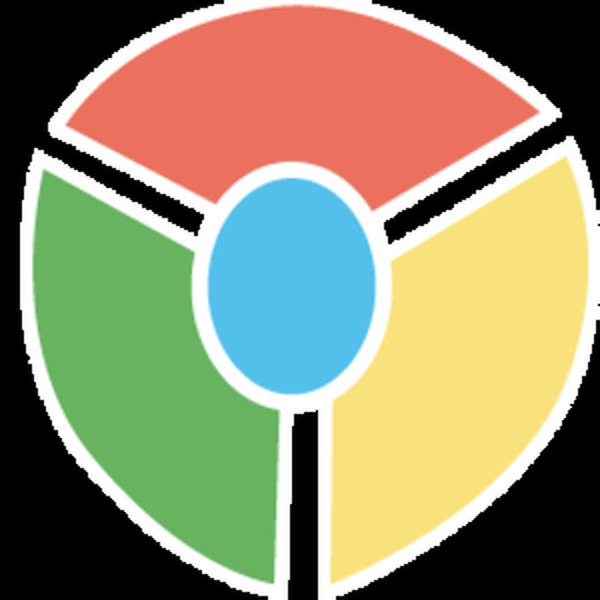QTranslate to darmowy tłumacz online działający w systemie operacyjnym Windows. Ten prosty, niewielki program korzysta z różnych internetowych usług tłumaczeniowych, więc do pracy wymaga połączenia z Internetem.
Tłumacz QTranslate może służyć do tłumaczenia słów, zdań lub dużego fragmentu tekstu. W tej chwili nie ma żadnych ograniczeń dotyczących rozmiaru tekstu do tłumaczenia..
Treść- Ustawienia QTranslate
- Tłumaczenie tekstu w QTranslate
- Mówienie tekstu w QTranslate
- Tłumaczenie słownika
- Wnioski z artykułu
Możesz pobrać program tłumaczący z oficjalnej strony. Na oficjalnej stronie na stronie „Języki” możesz dowiedzieć się, które języki są obsługiwane przez systemy tłumaczeń działające w tym programie QTranslate.
Ze strony pobierania można pobrać zwykłą wersję programu lub wersję przenośną (przenośną), która nie wymaga instalacji na komputerze.
Pobieranie QTranslateUruchom instalację QTranslate na swoim komputerze. Aplikacja zostanie zainstalowana w języku angielskim.
QTranslate, po instalacji na komputerze, zajmuje bardzo mało miejsca, jego rozmiar jest mniejszy niż 1 MB.
Po zakończeniu instalacji uruchamia się program, otwiera się główne okno tłumacza internetowego QTranslate.
Ustawienia QTranslate
W głównym oknie, w górnym obszarze przeznaczonym do wstawiania oryginalnego tekstu, wyświetlane są informacje o używaniu skrótów klawiaturowych w programie.
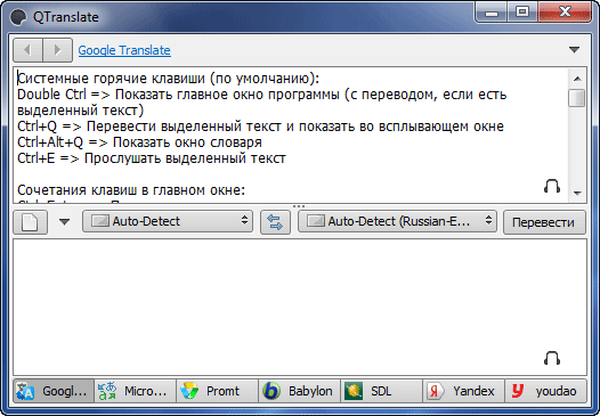
Na środkowym panelu znajdują się przyciski do określania kierunku tłumaczenia, a także przyciski „Wyczyść” i „Tłumacz”.
Poniżej tego panelu znajduje się obszar, w którym będzie wyświetlane tłumaczenie tekstu.
Na samym dole okna programu znajduje się dolny panel. Istnieją przyciski do przełączania między obsługiwanymi systemami tłumaczeń online.
W tej chwili istnieje wsparcie dla takich usług do tłumaczenia:
- Tłumacz Google (translate.google.com).
- Microsoft Translator (microsofttranslator.com).
- Promt (www.translate.ru).
- Babilon (www.babylon.com).
- SDL (www.freetranslation.com).
- Yandex (translate.yandex.ru).
- yudao (www.youdao.com).
Możesz wprowadzić ustawienia programu, klikając mały trójkąt w prawej górnej części okna. Następnie otworzy się menu kontekstowe, w którym należy kliknąć „Ustawienia”.
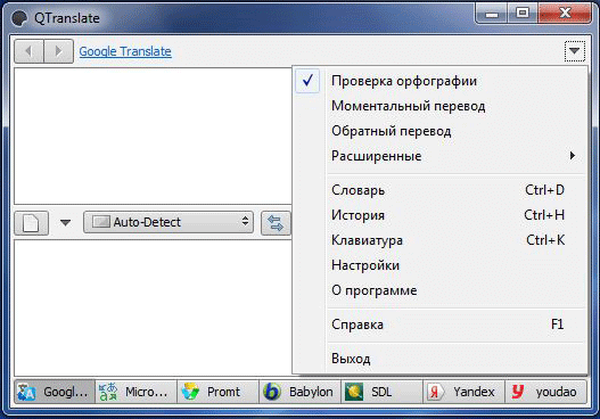
QTranslate można uruchomić wraz z uruchomieniem systemu operacyjnego. Aby to zrobić, w ustawieniach, w zakładce „Ogólne”, w sekcji „Ogólne” aktywuj opcję „Uruchom z Windows”.
W zakładce „Języki tłumaczeń” możesz wybrać niezbędne języki lub zaznaczyć wszystkie dostępne.

W razie potrzeby do wprowadzania słów można użyć klawiatury obsługującej 28 języków.
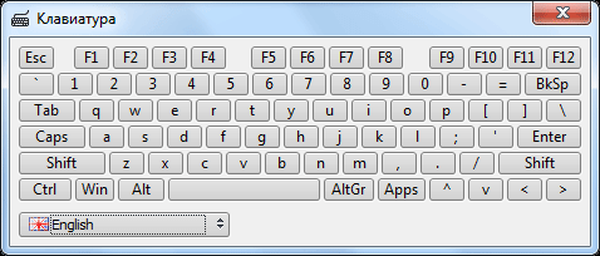
Tłumaczenie tekstu w QTranslate
Ikona QTranslate znajduje się w obszarze powiadomień (zasobnik). Możesz przenieść się do QTranslate za pomocą głównego okna programu lub wyskakującego okna.
Aby przetłumaczyć tekst, musisz go zaznaczyć, a następnie nacisnąć klawisze „Ctrl” + „Ctrl”, aby wyświetlić tłumaczenie w głównym oknie programu. Możesz przełączać się między systemami tłumaczeń online, aby wyświetlić różne opcje tłumaczenia wstawionego tekstu..
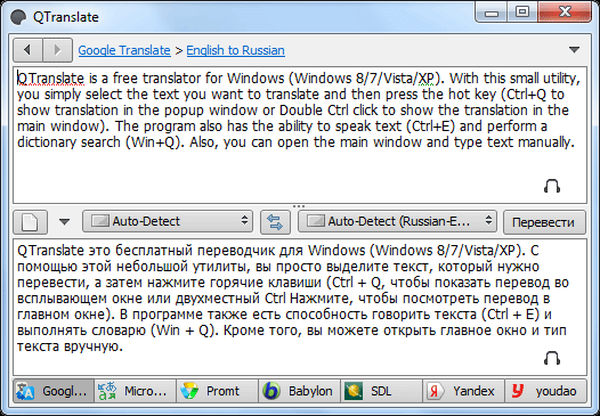
Do tłumaczenia tekst można wybrać, a następnie przeciągnąć go do głównego okna QTranslate. W takim przypadku możesz ręcznie wybrać kierunek przesyłania, a następnie kliknąć przycisk „Tłumacz”.
Wybrany tekst ze strony internetowej lub dowolnego programu obsługującego kopiowanie można po prostu skopiować i wkleić w oknie tłumacza internetowego QTranslate w standardowy sposób.
Istnieją dwa tryby wyboru myszy w QTranslate. Tryby można przełączać, klikając ikonę programu QTranslate, który znajduje się w zasobniku systemowym. W zależności od trybu ikona tłumacza online będzie czarna lub zielona.
W obu trybach, po podświetleniu tekstu, a następnie naciśnięciu klawiszy na klawiaturze - po prawej stronie „Ctrl” + „Q”, otworzy się okno podręczne, w którym tekst zostanie przetłumaczony. W dolnym panelu wyskakującego okna możesz przełączyć się na innego tłumacza, aby zobaczyć inną opcję tłumaczenia.

W jednym trybie (czarna ikona), po naciśnięciu odpowiednich klawiszy na klawiaturze, natychmiast otworzy się wyskakujące okno z tłumaczeniem tekstu.
W innym trybie (ikona jest zielona), natychmiast po podświetleniu tekstu, obok niego pojawia się ikona programu QTranslate. Po kliknięciu tej ikony otworzy się okno podręczne z tłumaczeniem. W takim przypadku można to zrobić bez naciskania klawiszy klawiatury.
Mówienie tekstu w QTranslate
QTranslate obsługuje tekst mówiony przy użyciu technologii szybkiego tekstu. Aby przeczytać tekst, musisz kliknąć odpowiedni przycisk z obrazem słuchawek i mikrofonu, które znajdują się w obszarach do wstawiania tekstu i tłumaczenia.
Możesz słuchać oryginalnego tekstu po kliknięciu przycisku znajdującego się w obszarze do wstawiania tekstu. Możesz słuchać tłumaczenia, klikając przycisk znajdujący się w obszarze do tłumaczenia.
Tłumaczenie lub oryginalny tekst zostaną wypowiedziane przy użyciu robota - silnika głosowego.
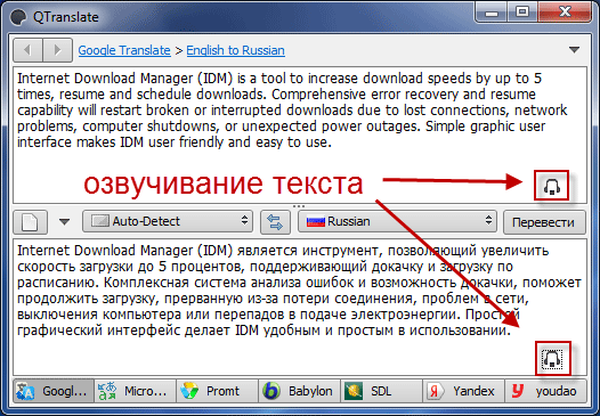
Możesz wybrać fragment tekstu lub jego tłumaczenie, a następnie uruchomić przycisk, aby odtworzyć tylko określoną część. Również wybrany test z odpowiedniego obszaru zostanie ogłoszony po naciśnięciu klawiszy „Ctrl” + „E”.
Za pomocą tych klawiszy można słuchać wybranego tekstu na stronie internetowej lub w dowolnym programie obsługującym zaznaczanie tekstu, na przykład w programie Microsoft Word. Aby to zrobić, po zaznaczeniu tekstu należy przesunąć kursor myszy na ikonę programu, która się pojawi, a następnie w oknie, które zostanie otwarte, kliknij odpowiednią ikonę, aby włączyć dźwięk.
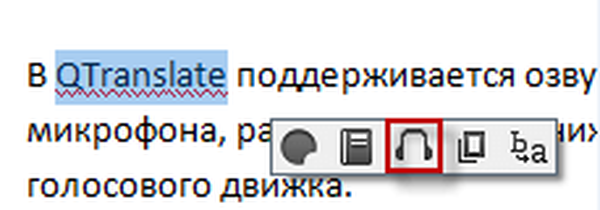
Tak wyróżniony tekst można również wyrazić w oknie programu.
Tłumaczenie słownika
Po naciśnięciu klawiszy klawiatury - prawy klawisz „Win” + „Q” może otworzyć okno „Słownik”.
Po otwarciu okna „Słownik” w polu „Szukaj” wklej słowo, którego tłumaczenie chcesz uzyskać (to słowo można skopiować), a następnie kliknij przycisk „Szukaj” (szkło powiększające). Następnie otworzy się wynik wyszukiwania wszystkich dostępnych słowników obsługiwanych przez program..
Możesz być także zainteresowany:- Internetowy tłumacz zdjęć - 5 sposobów
- Tłumacz ekranu - tłumacz ekranu
- Tłumaczenie głosu na tekst - 7 sposobów
W panelu po lewej stronie możesz przełączać się między słownikami i zapoznać się z wynikiem szczegółowego tłumaczenia wykonanego przy użyciu różnych słowników i usług internetowych.
Aby przełączyć, kliknij ikonę - logo słownika. Możesz także przewijać wyniki dla wszystkich dostępnych słowników.
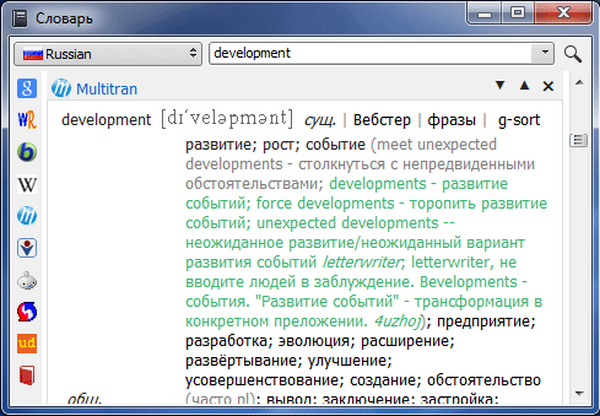
Obecnie obsługiwane są następujące słowniki:
- Wyszukiwarka Google
- WordReferense
- Słownik Babilon;
- Wikipedia
- ImTranslator;
- Definr;
- Reverso
- Słownik miejski;
- ABBYY Lingvo.
Korzystając ze słowników, otrzymujesz nie tylko tłumaczenie, ale szczegółowe tłumaczenie z interpretacją przetłumaczonego słowa.
Wnioski z artykułu
Darmowy program - internetowy tłumacz QTranslate pozwoli Ci przetłumaczyć tekst na pożądany język przy użyciu różnych usług tłumaczeniowych. Możesz korzystać ze słowników i słuchać kopiowania tekstu w oryginalnym języku lub słuchać jego tłumaczenia.
Powiązane publikacje:- Dicter - darmowy tłumacz online
- Microsoft WorldWide Telescope - wirtualny symulator wszechświata
- Lingoes - program tłumaczący
- 7 tłumaczy online
- ABBYY Screenshot Reader - zrzuty ekranu i rozpoznawanie tekstu